ملاحظة: نرغب في تزويدك بأحدث محتوى تعليمات لدينا بأسرع ما يمكن وبلغتك الخاصة. وقد تمت ترجمة هذه الصفحة آلياً وقد تحتوي على أخطاء نحوية أو أخطاء تتعلق بالدقة. كما نهدف إلى أن يكون هذا المحتوى مفيداً لك. هل يمكنك إخبارنا إذا كانت المعلومات مفيدة لك في أسفل هذه الصفحة؟ إليك المقالة بالغة الإنجليزية لسهولة الرجوع إليها.
اذا كان لديك الملفات التي تستخدمها غالبا، يمكنك تثبيتها ب# في الصفحه الاخيره و# الوصول اليها ب# سرعه.
رمز pin ملف في اعلي قائمه الخاصه بك
-
اضغط علي ملف > فتح > الاخيره.
-
في قائمه الملفات الموجوده علي اليمين، اضغط علي ايقونه المزيد من

-
حدد تثبيت.
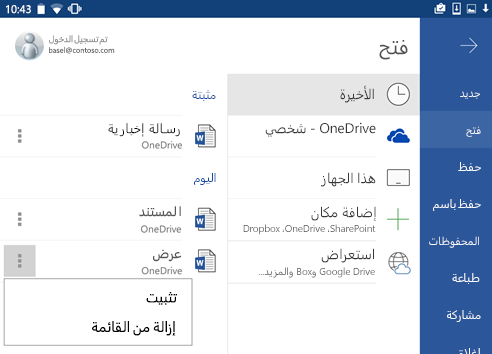
الان الملف في القسم Pinned في اعلي الشاشه و# سهلا ل# الوصول الي.
ملاحظة: اذا كنت لا تريد هناك ملف الموجود ب# الاعلي بعد الان، اضغط علي ايقونه المزيد من 
رمز pin ملف علي شاشه الرئيسيه
-
اضغط علي ملف > فتح > الاخيره.
-
في قائمه الملفات الموجوده علي اليمين، اضغط علي ايقونه المزيد من

-
حدد اضافه الي الشاشه الرئيسيه.
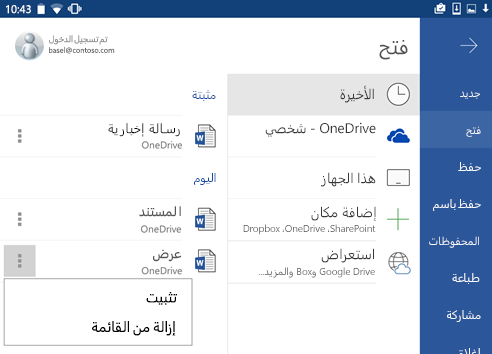
ستتمكن من رؤيه الملف علي الشاشه الرئيسيه ل# الهاتف او الكمبيوتر اللوحي.










